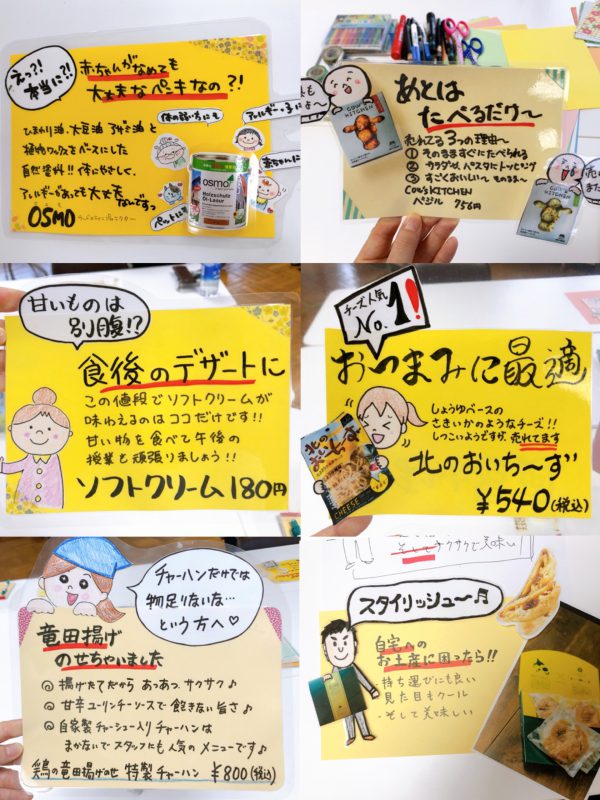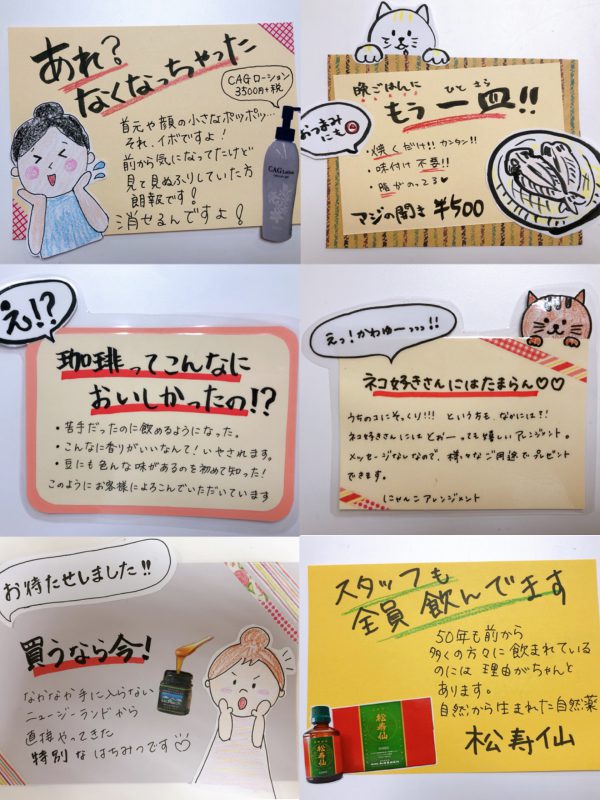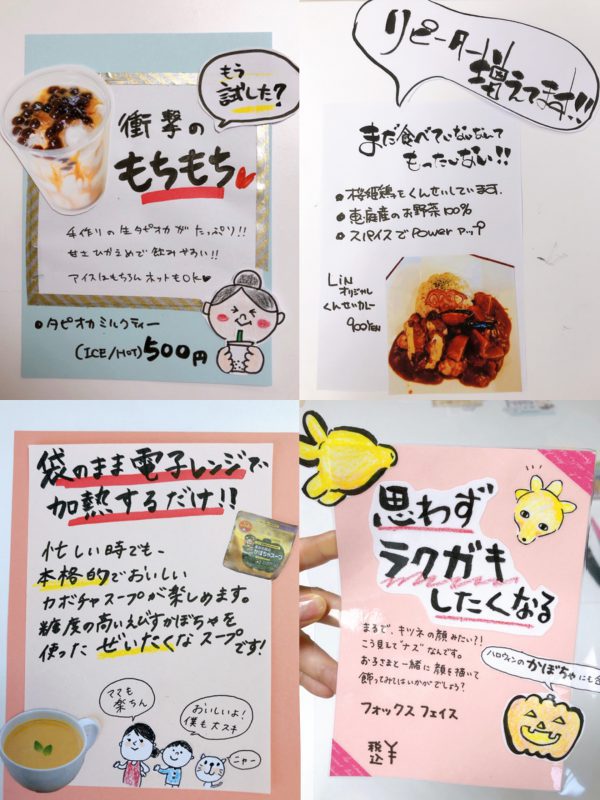恵庭商工会議所さんでは、特産のえびすカボチャを使った商品づくりに力を入れています。

私も実際に一番人気のえびすカボチャを使った「恵みの庭のかぼちゃプリン」をいただいたのですが、めちゃくちゃ濃厚で美味しい!
後で知ったのですが、添加物不使用で恵庭のえびすカボチャを100%使用しているそうです。一つ一つ手作りだから、作れる数も限られているそうで、ファンが多いのも納得!
そんなこだわりの商品が揃っている恵庭商工会議所さんでは、売り場にもこだわりを感じましたよ〜!

丁寧な手書きPOPがたくさんつけられていました!このPOPを書いている担当者さんは、4年前のセミナー時にはいらっしゃらなかったのですが、その時のセミナー報告書を読みながらPOPづくりをしてくれたそうです!嬉しいなぁ〜!

こちらのカボチャパイは、パッケージのスタイリッシュさをPR!私もお土産にいただいたのですが、スーツケースにスッと入るから持ち帰りもラクだし、何より美味しい!たくさんの人に知って欲しい商品です!

「手土産に迷ったらコレ!」のPOPも効いていますね!

地元の大事な素材を使って、一生懸命開発して、丁寧に作られている商品。販売するときも、これくらい愛を込めて伝えられたら素敵ですよね!

今回のPOPセミナーを経て、また進化したPOPが増えて、より多くの人に商品の魅力が伝わりますように!応援しています!!